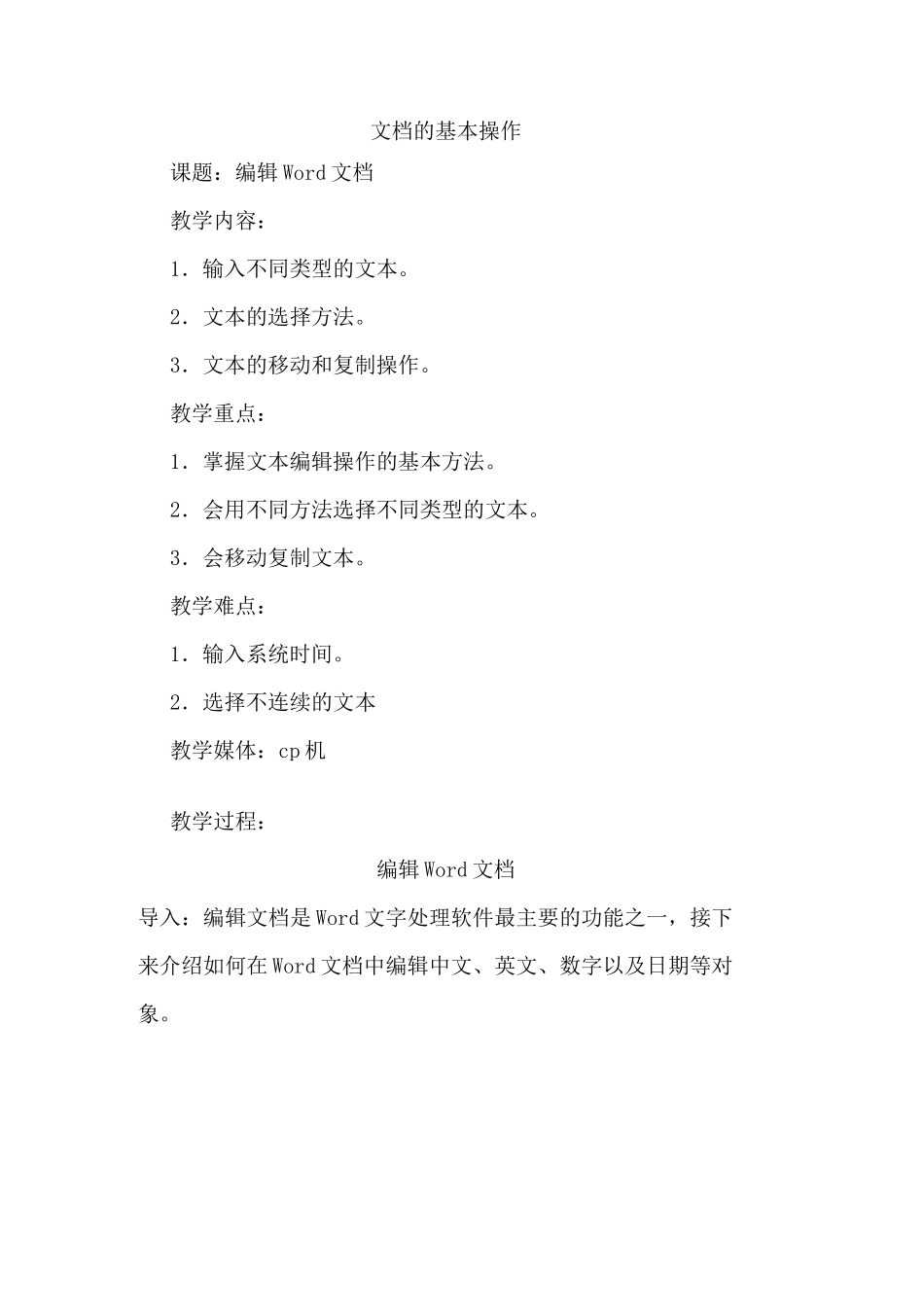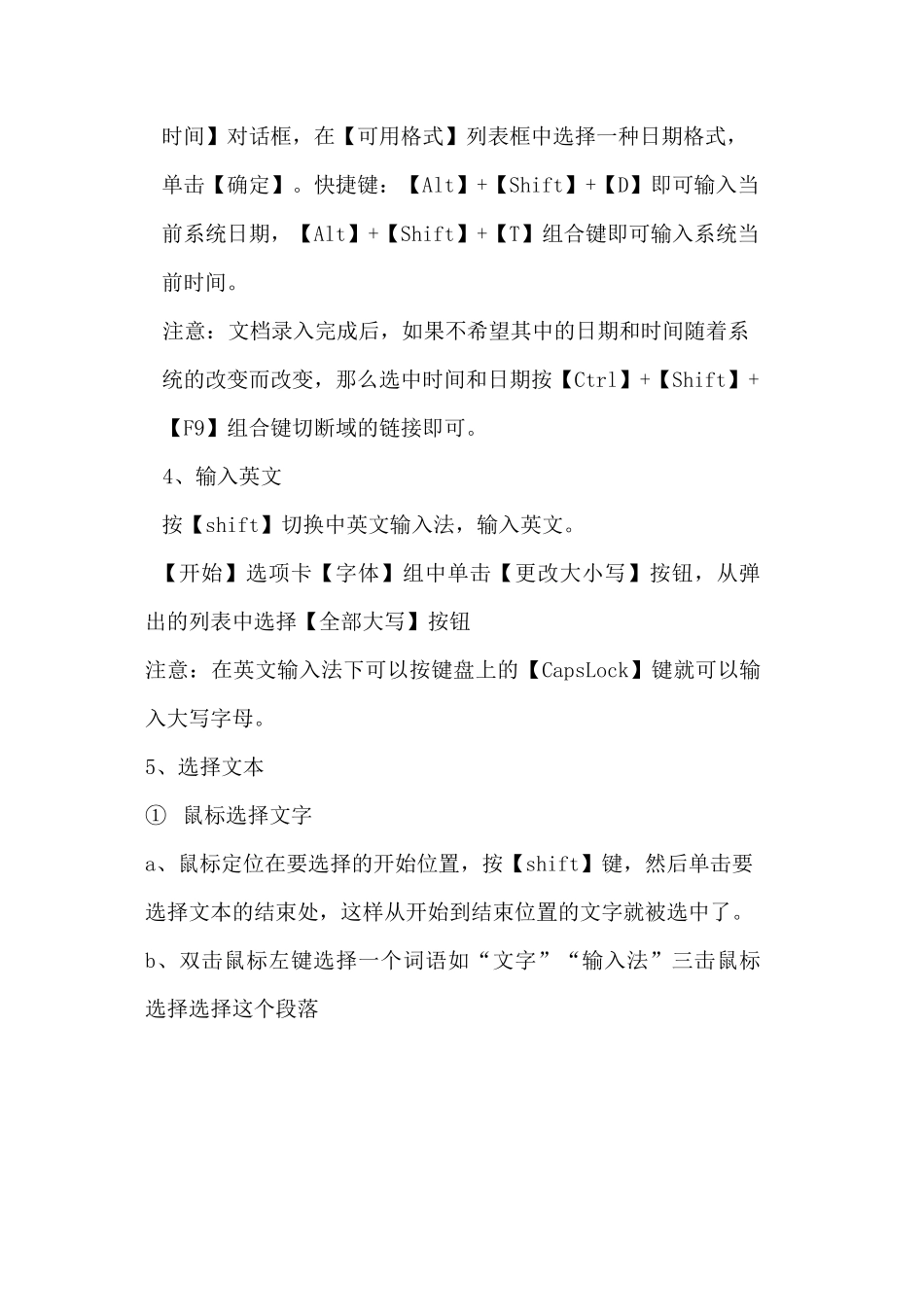文档的基本操作课题:编辑 Word 文档教学内容:1.输入不同类型的文本。2.文本的选择方法。3.文本的移动和复制操作。教学重点:1.掌握文本编辑操作的基本方法。2.会用不同方法选择不同类型的文本。3.会移动复制文本。教学难点:1.输入系统时间。2.选择不连续的文本教学媒体:cp 机教学过程:编辑 Word 文档导入:编辑文档是 Word 文字处理软件最主要的功能之一,接下来介绍如何在 Word 文档中编辑中文、英文、数字以及日期等对象。操作实例:制作面试通知单面试通知XX 先生/小姐:感谢您对我公司工作的支持!您应聘的营销部办公人员职位已通过初次面试,请您于 8 月 12 日上午 9 点备齐毕业证、身份证等其它相关证件到我公司面试。面试地点:TOP 三楼人力资源部乘车路线:23 路北京大学下车。如有不明之处,敬请与徐小姐联系,联系电话:******。北京市******医药股份有限公司人力资源部二 O—九年七月二十三日新授开始:1、输入中文新建一个 Word 空白文档,就可以在里面输入中文了。单击文档编辑区,在光标闪烁处输入文本内容,例如“面试通知”,然后按【Enter】键,光标自动移至下一行行首。2、输入数字直接按键盘上的数字键即可3、输入日期和时间将光标定位在文档的最后一行行首,然后切换到【插入】选项卡,在【文本】组中单击【日期和时间】按钮。弹出【日期和时间】对话框,在【可用格式】列表框中选择一种日期格式,单击【确定】。快捷键:【Alt】+【Shift】+【D】即可输入当前系统日期,【Alt】+【Shift】+【T】组合键即可输入系统当前时间。注意:文档录入完成后,如果不希望其中的日期和时间随着系统的改变而改变,那么选中时间和日期按【Ctrl】+【Shift】+【F9】组合键切断域的链接即可。4、输入英文按【shift】切换中英文输入法,输入英文。【开始】选项卡【字体】组中单击【更改大小写】按钮,从弹出的列表中选择【全部大写】按钮注意:在英文输入法下可以按键盘上的【CapsLock】键就可以输入大写字母。5、选择文本① 鼠标选择文字a、鼠标定位在要选择的开始位置,按【shift】键,然后单击要选择文本的结束处,这样从开始到结束位置的文字就被选中了。b、双击鼠标左键选择一个词语如“文字”“输入法”三击鼠标选择选择这个段落C、按键盘【alt】键,同时在文本上拖拽鼠标即可选择矩形文本块。d、选择一个文本然后按【Ctrl】键,依次选择其他文本,就可以选择任意数量的分散文本了。② 使用选中栏选择...